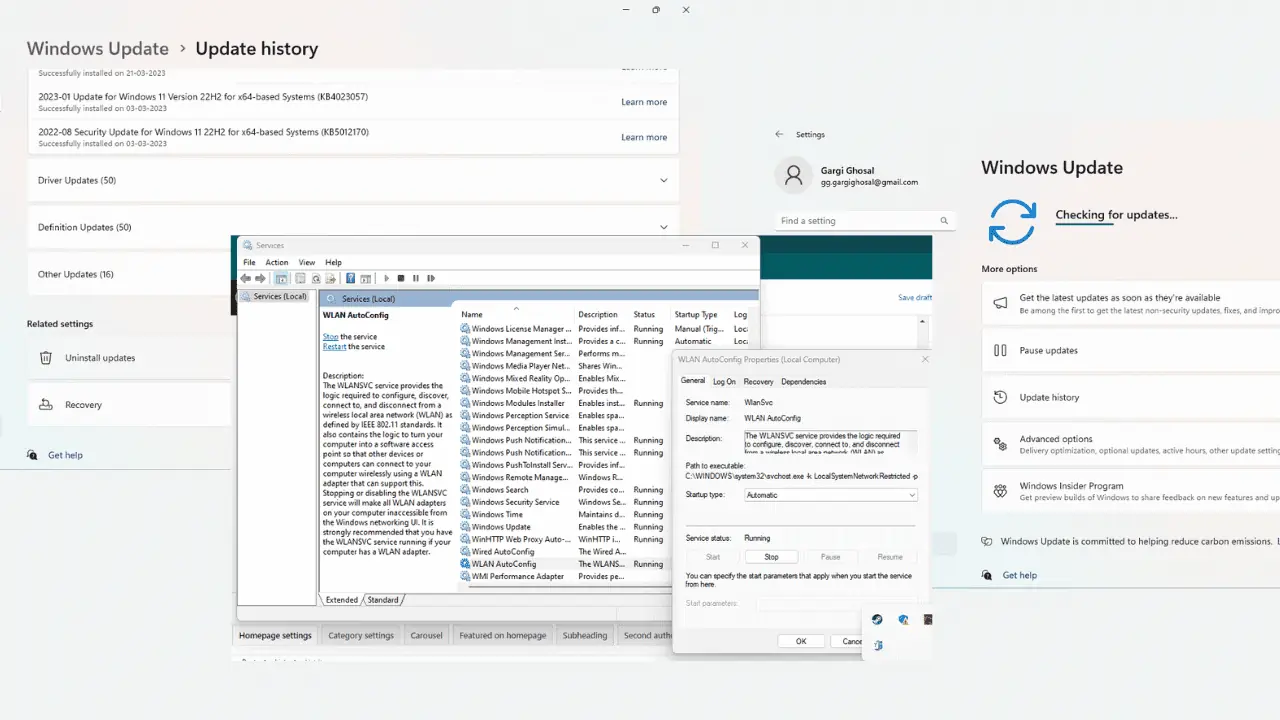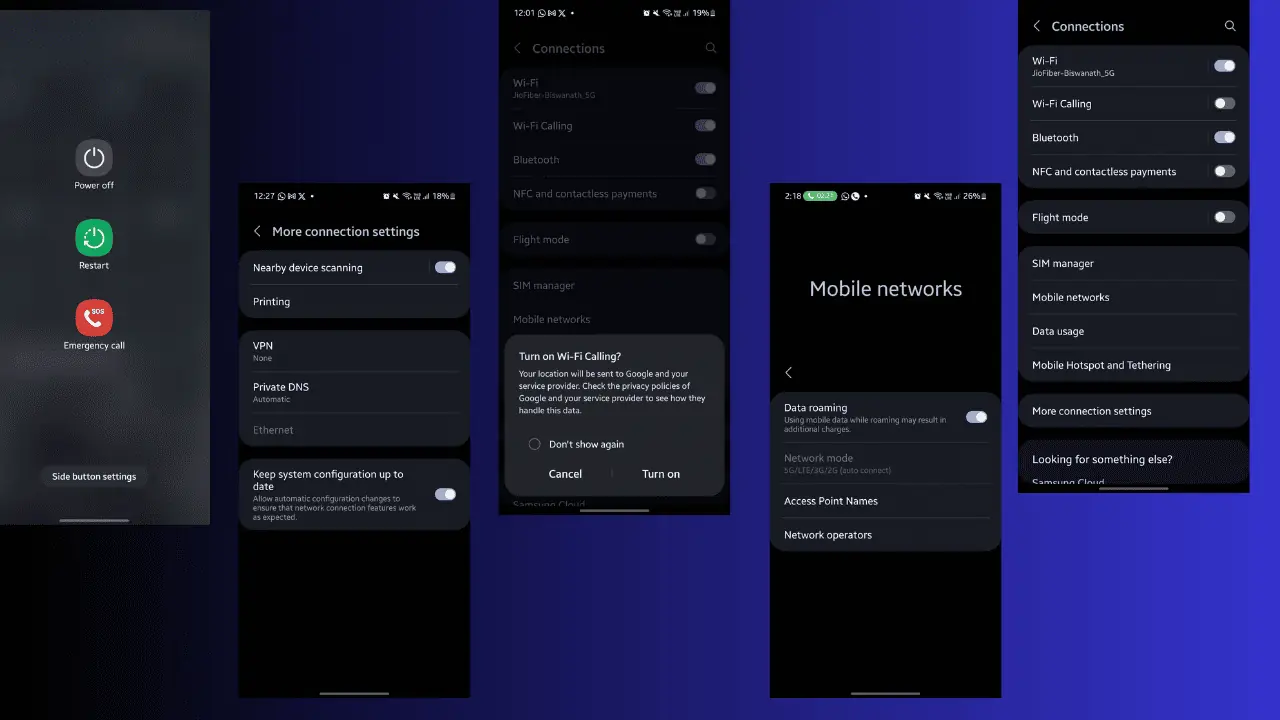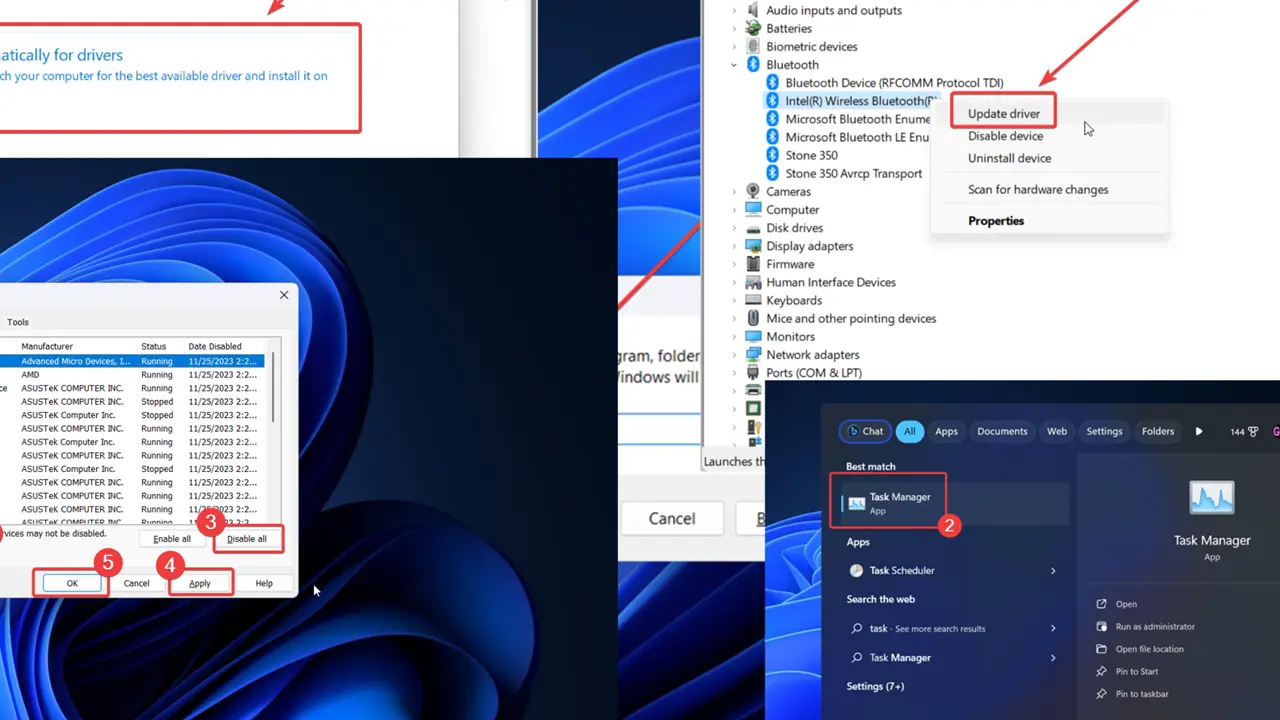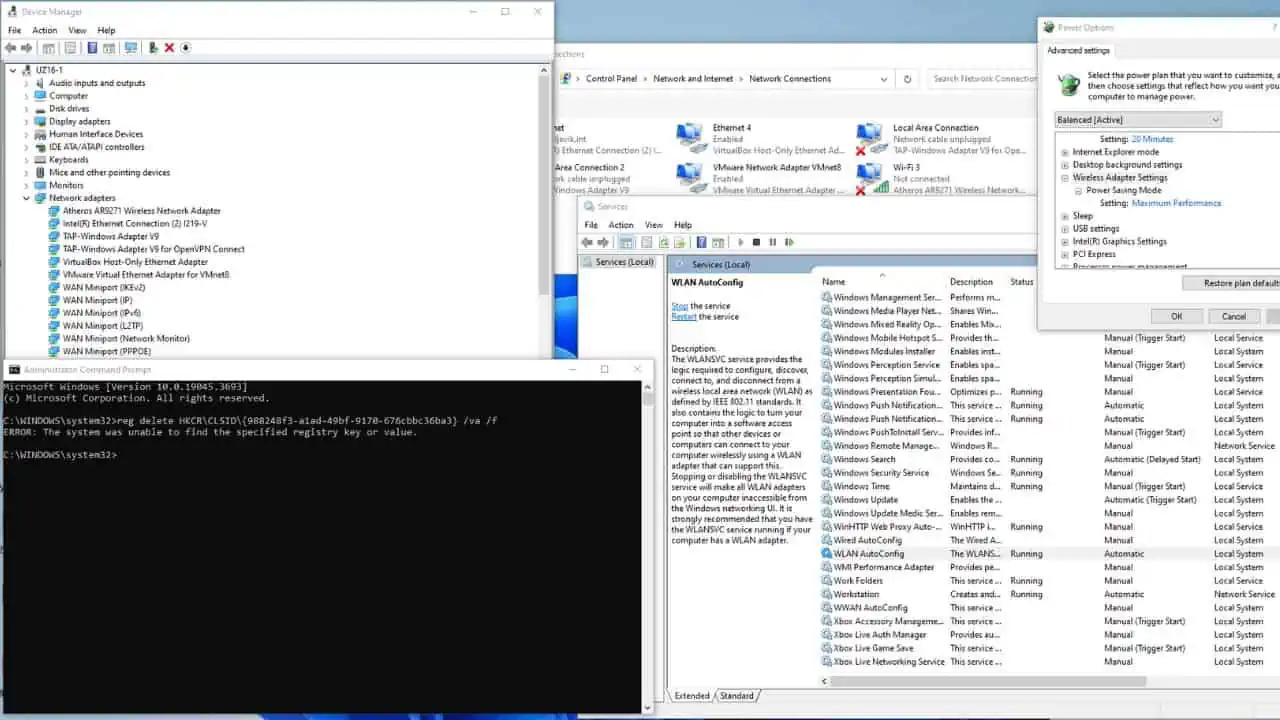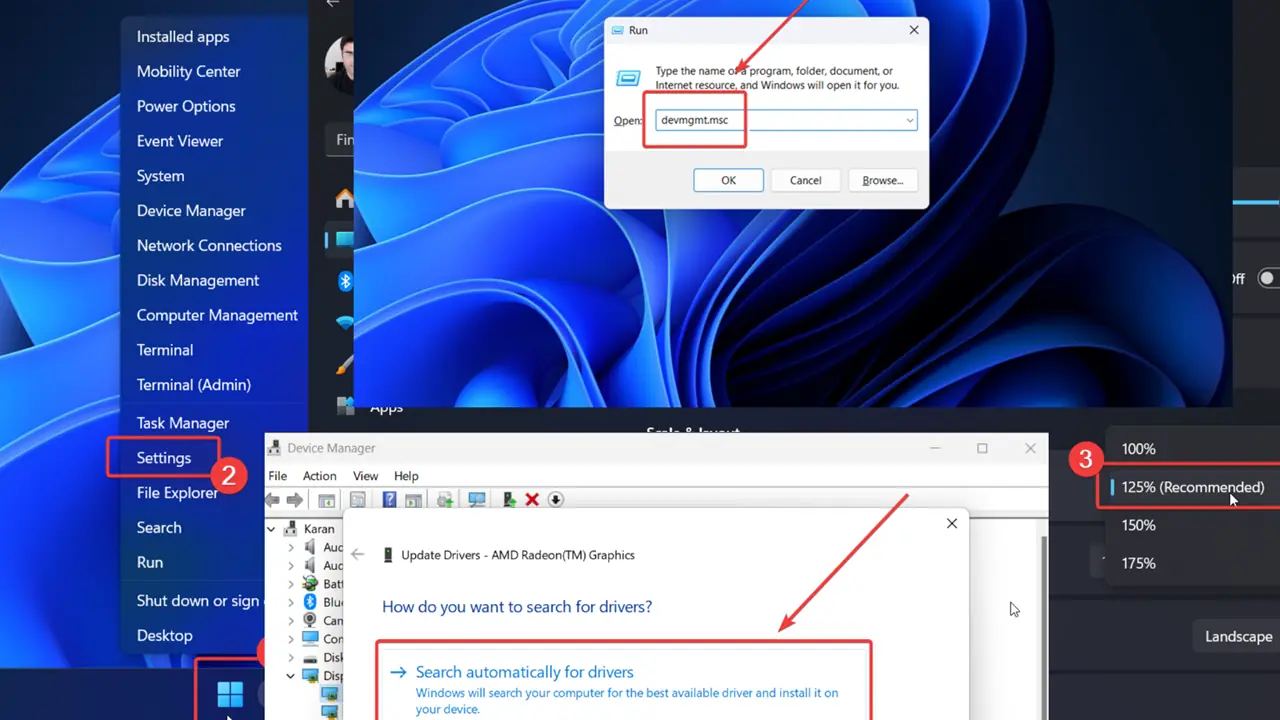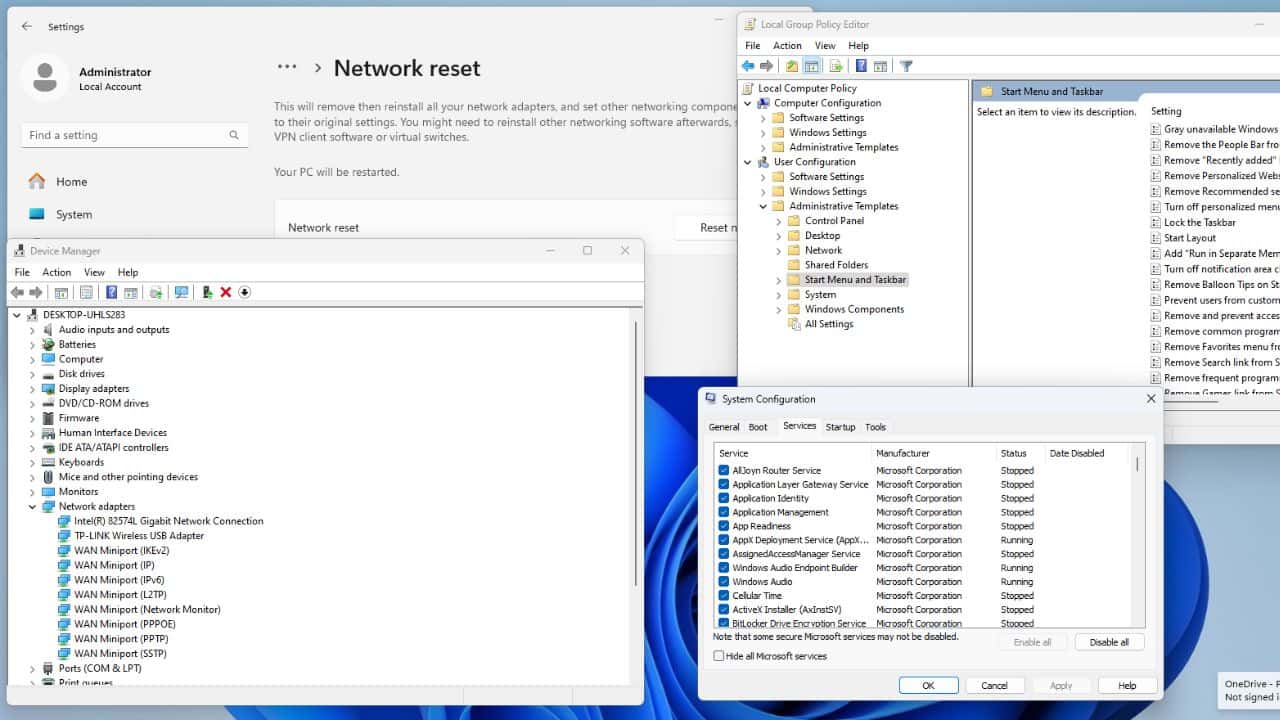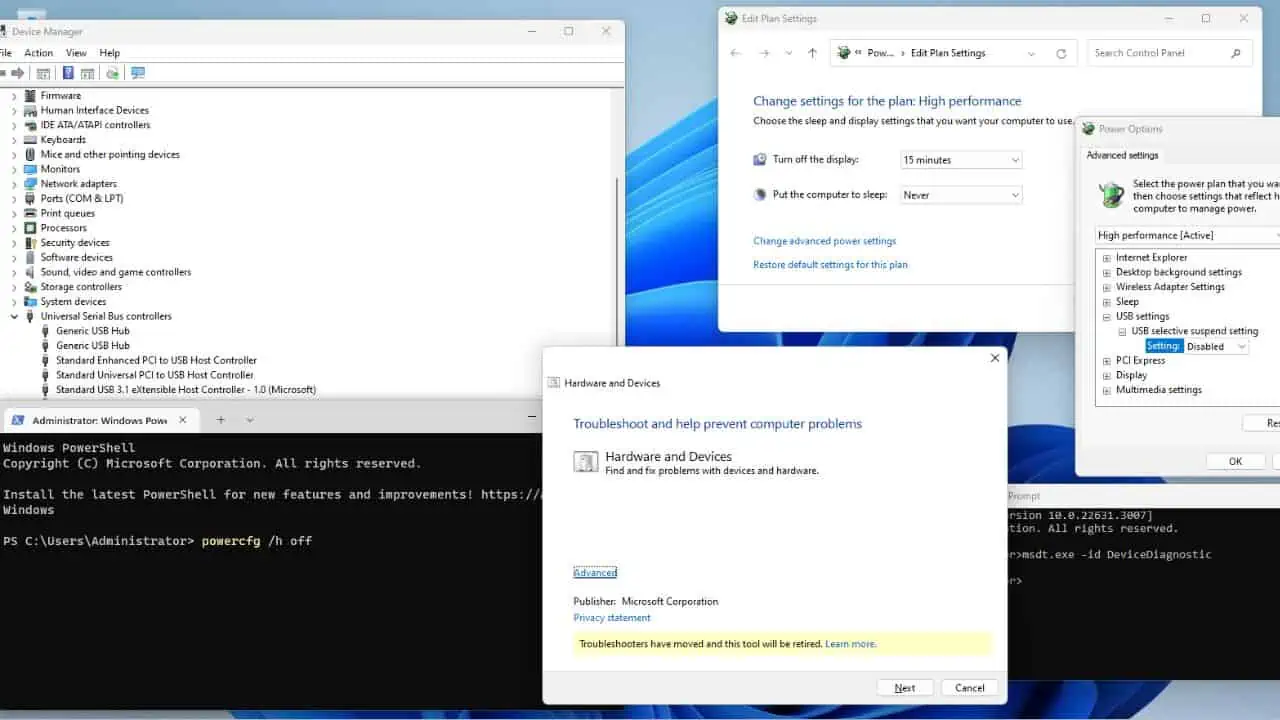TCL TV Wi-Fi'ye Bağlanmıyor - Basit Sorun Giderme Kılavuzu
4 dk. okuman
Yayınlandı
MSPoweruser'ın editör ekibini ayakta tutmasına nasıl yardımcı olabileceğinizi öğrenmek için açıklama sayfamızı okuyun. Daha fazla
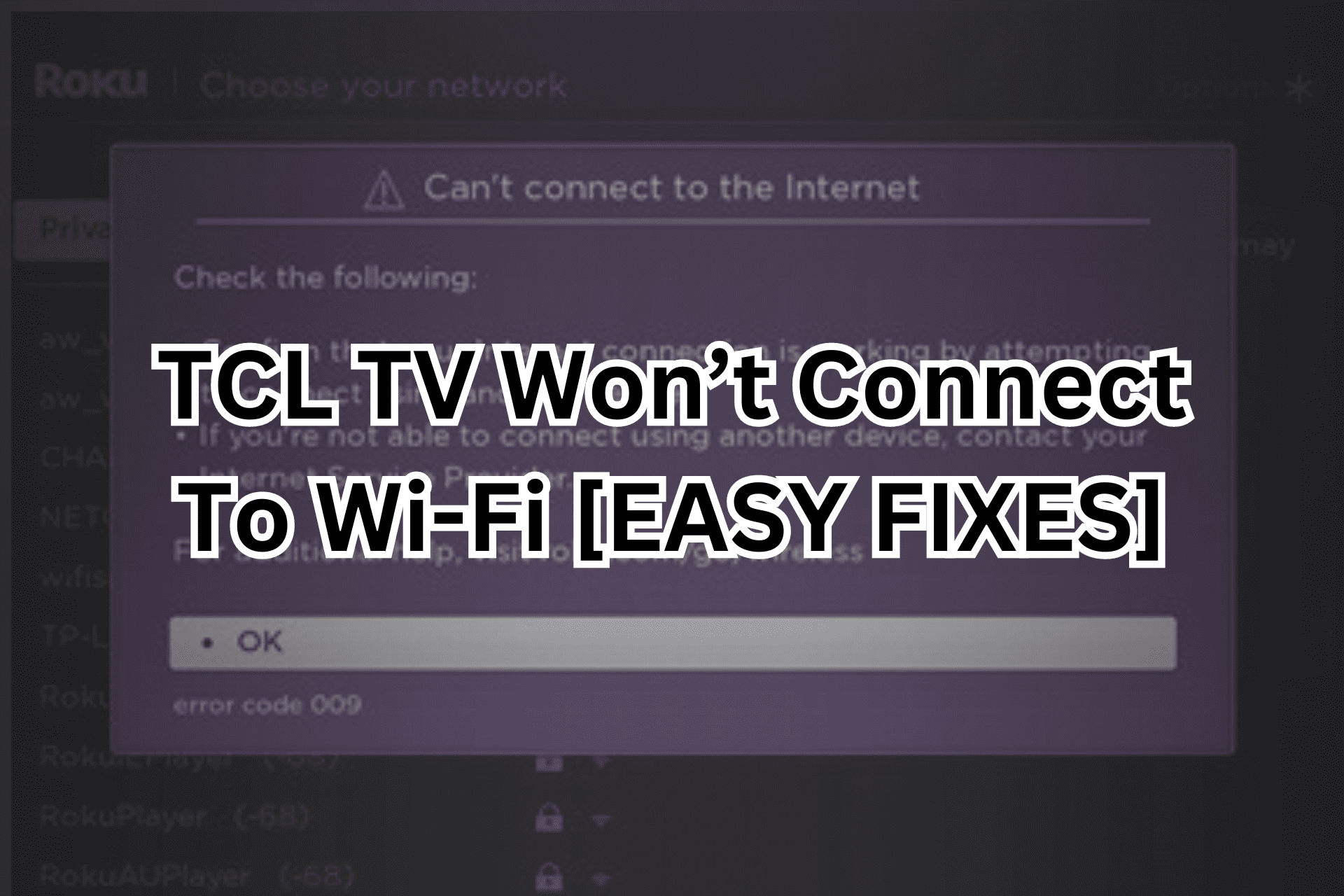
TCL TV'niz Wi-Fi'ye bağlanmazsa çevrimiçi medyaya erişemez veya internette gezinemezsiniz. Aşağıda bunun neden olabileceğini ve bunu nasıl kolayca çözebileceğinizi tartışacağım.
TCL Smart TV'niz Neden Wi-Fi'ye Bağlanmıyor?
- Ağ Sorunları
Kablolu bağlantının aksine kablosuz bağlantılar çeşitli parazitler nedeniyle kesintiye uğrayabilir. TV'nin yönlendiricinizin kapsama alanına yerleştirildiğinden emin olmalısınız.
- Zayıf İnternet Bağlantısı
İnternet bağlantınız kararsızsa TV'niz Wi-Fi ağına bağlanmayacaktır.
- Eski Firmware ve Yazılım
Bekleyen yazılım güncellemeleri de bağlantı sorunlarına yol açabilir. TV'nizin donanım yazılımını güncellemediyseniz veya yönlendiricinizin bekleyen bir OTA yazılım güncellemesi varsa, bağlantı sorununuzun nedeni bu olabilir.
- Gevşek Bağlantı
Bağlantınızda gevşek bir kablo olabilir.
- Yanlış Kimlik Bilgileri
Wi-Fi kimlik bilgilerinizdeki küçük bir yazım hatası bile TCL TV'nizin ağa bağlanmasını engelleyebilir. Şifrenizi girerken doğru girdiğinizden emin olun.
- TV Ayarlarıyla İlgili Sorunlar
Bazı TCL TV'ler yalnızca 2.4 GHz Wi-Fi ağına bağlanır. Yönlendiriciniz çift bandı destekliyorsa yalnızca desteklenen ağlara bağlandığınızdan emin olmanız gerekir. Ayrıca, bazı güvenlik protokollerini veya ağ şifrelemesini etkinleştirdiyseniz bu da bağlantıya müdahale edebilir.
- TV Donanımıyla İlgili Sorunlar
Nadir durumlarda TCL TV'nizdeki modemde donanım sorunu olabilir.
TCL TV'niz Wi-Fi'ye Bağlanmadığında Ne Yapmalısınız?
1. Başka Bir Cihazdaki İnternet Bağlantısını Kontrol Edin
Öncelikle yapmanız gerekenler Yönlendiricinizdeki ışıkları kontrol edin. Kırmızı renkte yanıp sönüyorsa bir donanım yazılımı veya yazılım sorunu var demektir ve İSS'nizle iletişime geçmeniz gerekir. Işık mavi veya yeşil renkte yanıp sönüyorsa yönlendirici bir ürün yazılımı güncellemesi indiriyor ve internete bağlanmaya çalışıyor demektir.
Güncelleme tamamlanana kadar bekleyin ve internet hızını doğrula. Gibi bir çevrimiçi hız denetleyicisine gidin Ookla tarafından hız testi or Fast.com. Ping'i, yükleme ve indirme hızlarını kontrol edin.
İnternet planınıza uymuyorsa hemen servis sağlayıcınıza başvurun.

2. TV'nizi ve Yönlendiricinizi kapatıp açın
- TV'nizi kapatın ve güç kablosunu TV'den ve yönlendiriciden çıkarın.
- 1 dakika bekleyin ve ardından tekrar takın.
- Gücü açın ve yönlendiricinizin başlatılmasını bekleyin; bir dakikadan az sürmelidir.
Yönlendiriciniz hazır olduğunda TV'nizi bağlamayı deneyin.
3. Doğru Ağa Bağlanın
İlk olarak, TV'nizin hangi frekans bandını desteklediğini kontrol edin. Bu bilgiyi TV kullanım kılavuzunda bulabilirsiniz. O zaman sen-meli:
- MyCAD'de yazılım Güncelleme ye git Ayarlar > ağ > Bağlantısı.
- Burada iki ağı fark etmelisiniz: 2.4 GHz ve 5 GHz.
- Desteklenen ağınızı seçin.
- Kimlik bilgilerini girin ve bağlanıp bağlanmadığını kontrol edin.
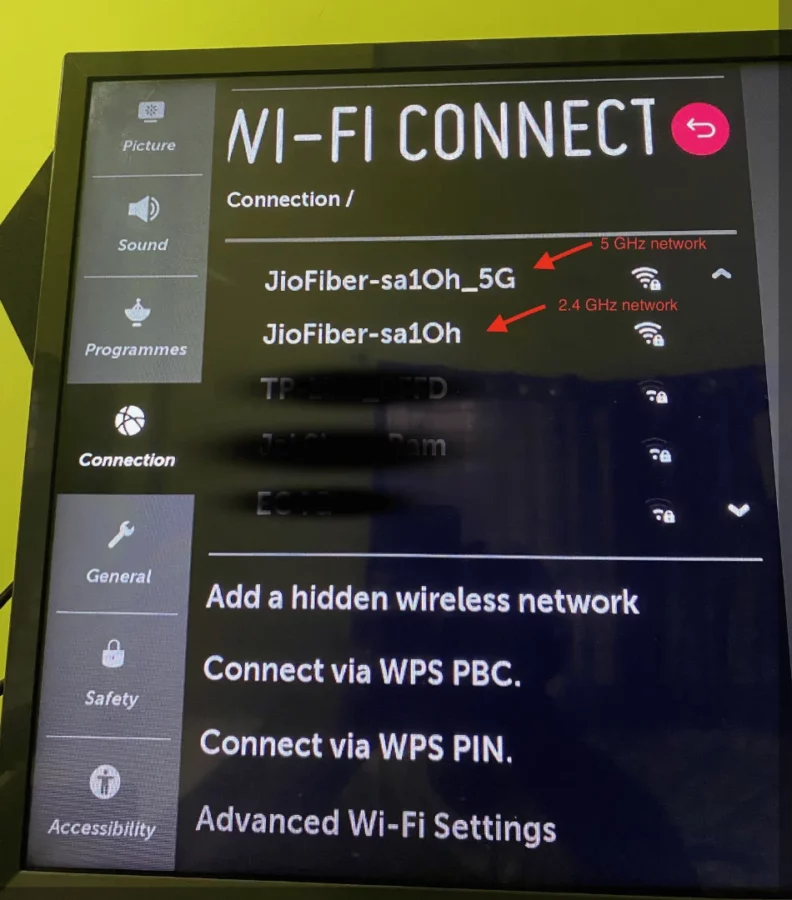
TCL TV'niz herhangi bir ağ kısıtlaması belirtmiyorsa 5 GHz ağa bağlanmayı deneyin. Kısa mesafelerde daha yüksek internet hızları sunar ve parazitlere karşı daha az duyarlıdır.
4. TV'nizi Güncelleyin
OEM'ler bazen bağlantı sorunlarını düzeltmek için yazılım güncellemeleri yayınlar. Öncelikle TV'nizi Ethernet kablosu kullanarak internete bağlayın. Daha sonra:
- MyCAD'de yazılım Güncelleme ye git Ana Sayfa > Tüm Ayarlar > genel > Bu TV hakkında.
- Burada “ tuşuna basınGüncellemeleri kontrol et"Düğmesini tıklayın.
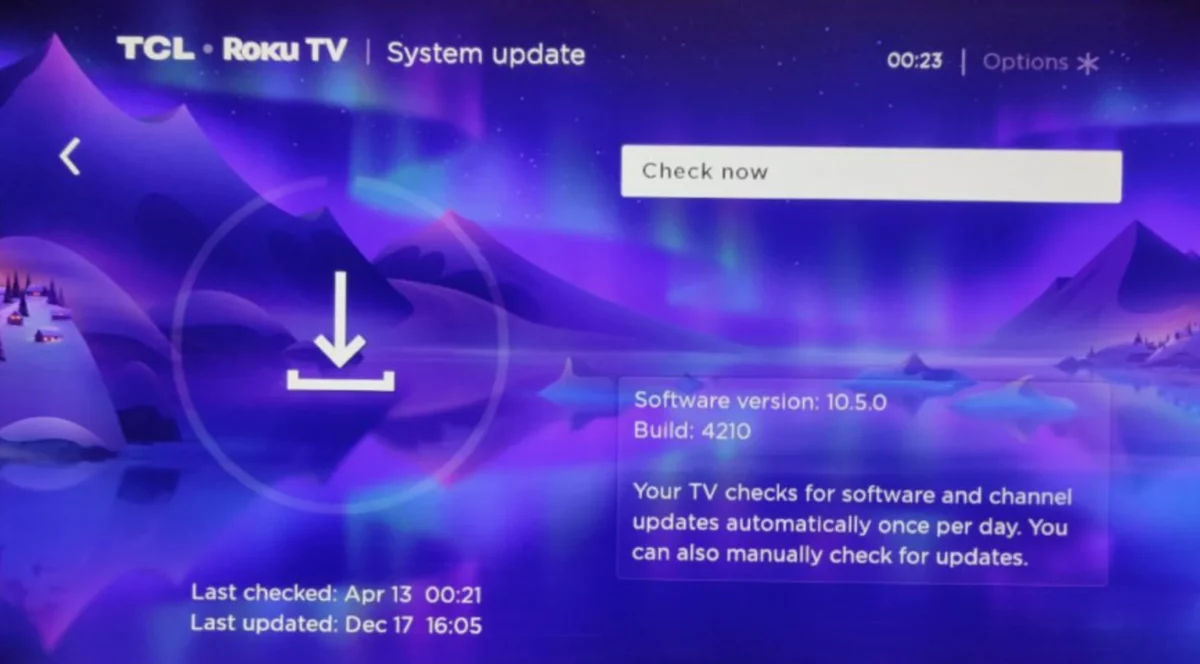
TV'nizin yazılım güncellemesini indirip yüklemesine izin verin. Ardından Ethernet kablosunu çıkarın ve TCL TV'nizi Wi-Fi kullanarak bağlayıp bağlayamadığınızı kontrol edin.
5. TCL TV'nizi Fabrika Ayarlarına Sıfırlayın
Bu, tüm ayarları varsayılana sıfırlayacak ve ağ sorununa neden olan yazılım hatalarını ortadan kaldıracaktır.
- MyCAD'de yazılım Güncelleme ye git Ana Sayfa > Tüm Ayarlar > genel.
- Burada şunu söyleyen bir seçenek bulun: İlk Ayarlara Sıfırla or Fabrika ayarları.
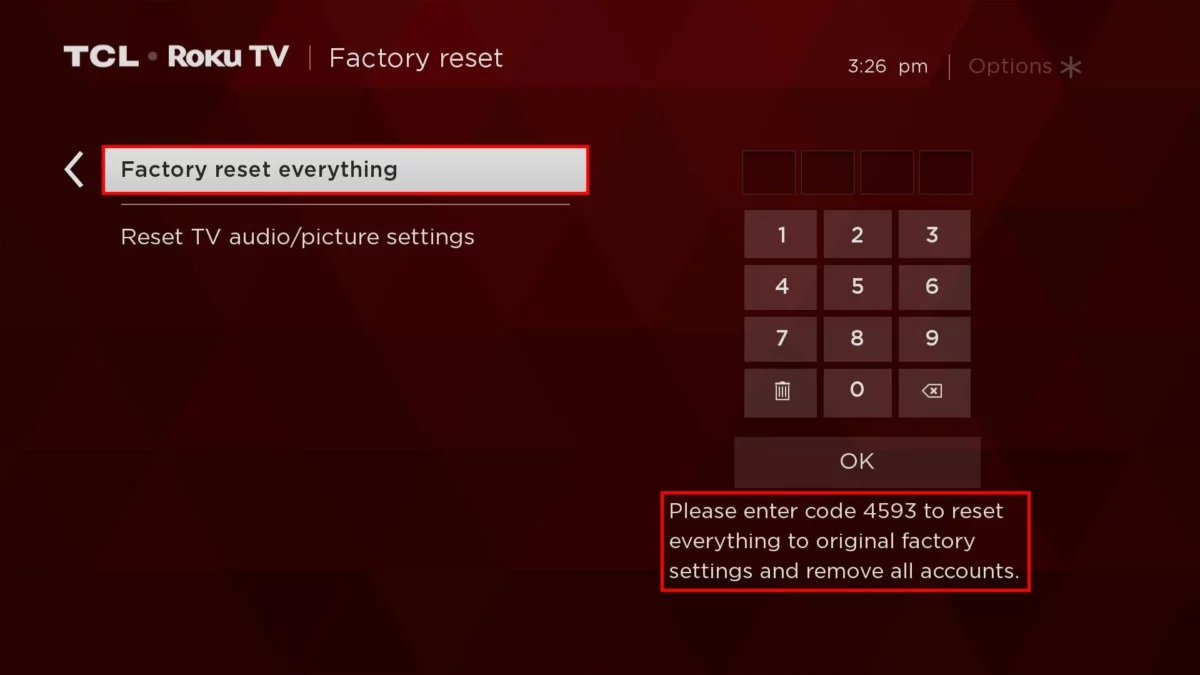
TV'nizi başlangıç ayarlarına döndürmek için ekrandaki talimatları izleyin. Sıfırlama tamamlandıktan sonra Wi-Fi bağlantı sorununun çözülüp çözülmediğini kontrol edin.
6. Teknik Destekle İletişime Geçin
Başka hiçbir şey işe yaramazsa, bu bir olabilir donanım sorunu. Teknisyenle iletişime geçin ve bir bakım ziyareti planlayın. TV'nizin garantisi devam ediyorsa ücretsiz olarak tamir ettirebilirsiniz.
Ayrıca ilginizi çekebilir:
Sonuç
Artık TCL TV'niz Wi-Fi'ye bağlanmazsa ne yapacağınızı biliyorsunuz. Bağlantı sorununun arkasındaki nedeni belirledikten sonra sorunu çözmek için bu çözümlerden birini kullanabilirsiniz.
Hangisi işinize yaradı? Aşağıdaki yorumlarda bana bildirin.